Konfigurowanie routera Mikrotik: instrukcje krok po kroku
Mikrotik jest szeroko stosowany przez dostawców usług internetowych, dostawców Wi-Fi lub właścicieli kawiarni. Router zapewnia komputerowi różne funkcje i narzędzia do komunikacji przewodowej i bezprzewodowej. Aby skutecznie korzystać ze wszystkich wbudowanych funkcji, musisz znać procedurę konfiguracji routera Mikrotik.
Podstawowa konfiguracja routera
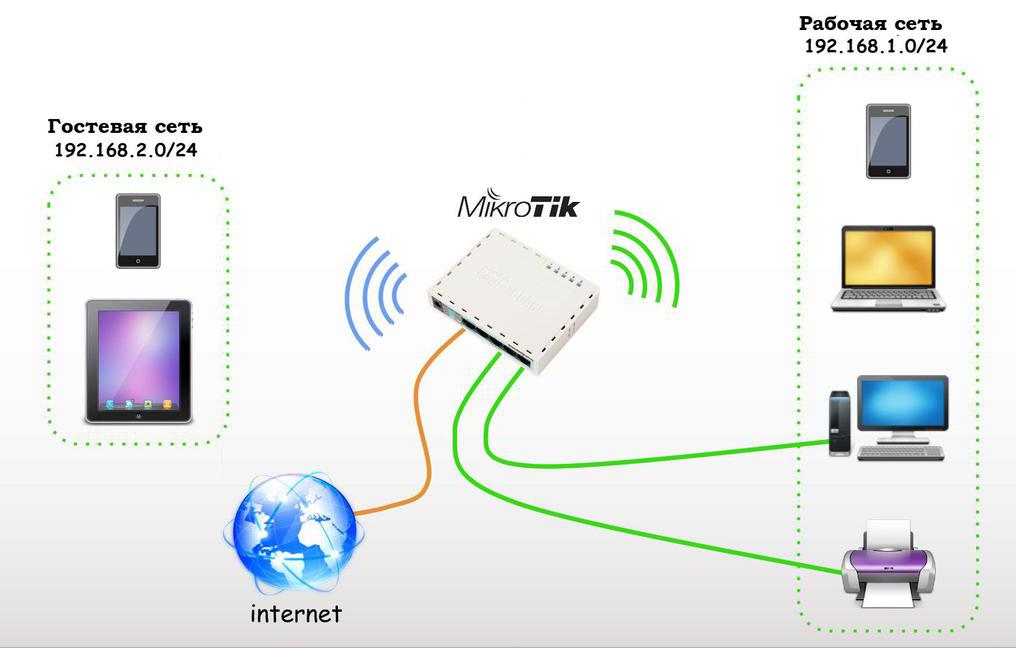
Obejmuje to przypisanie adresów IP i włączenie NAT do dostępu do Internetu. Konfiguracja składa się z 4 kroków:
- Przypisywanie adresów WAN i LAN
- Konfiguracja bramy
- Konfiguracja NAT.
- Konfiguracja DNS.
Wśród tych 4 kroków pierwsze trzy są wymagane, aby uzyskać dostęp do Internetu, a czwarta jest opcjonalna, ale wielu użytkowników używa jej do ulepszenia konfiguracji.
Konfigurowanie routera Mikrotik zgodnie z określonymi etapami odbywa się w postaci prostego diagramu sieci biurowej, w którym trzech użytkowników jest podłączonych do routera za pomocą przełącznika sieciowego, a jeden interfejs routera jest podłączony do Internetu.
MikroTik RouterBoard 1100 AHX2WAN:
- IP: 172.22.3.99/25 (dostarczone przez ISP).
- Bramka: 172.22.3.1 (dostarczona przez ISP).
- Otwórz DNS: 8.8.8.8 i 8.8.4.4.
- LAN IP: 192.168.10.0/24.
Prosta sieć biurowa:
- Pierwszy interfejs (port ether1) połączony z dostawcą, a ten interfejs jest portem WAN.
- Instalujemy WAN IP (dostarczony przez dostawcę) w interfejsie.
- Drugi interfejs (port ether2) to LAN. Użytkownicy tej sieci łączą się z urządzeniem za pomocą przełącznika, aby uzyskać dostęp do Internetu.
W praktyce sieć może nie być tak prosta, może być konieczne utworzenie dużej sieci, w której mogą znajdować się setki lub nawet tysiące użytkowników. Ale podstawowa konfiguracja jest taka sama dla wszystkich takich schematów.
Połącz się za pomocą Winbox
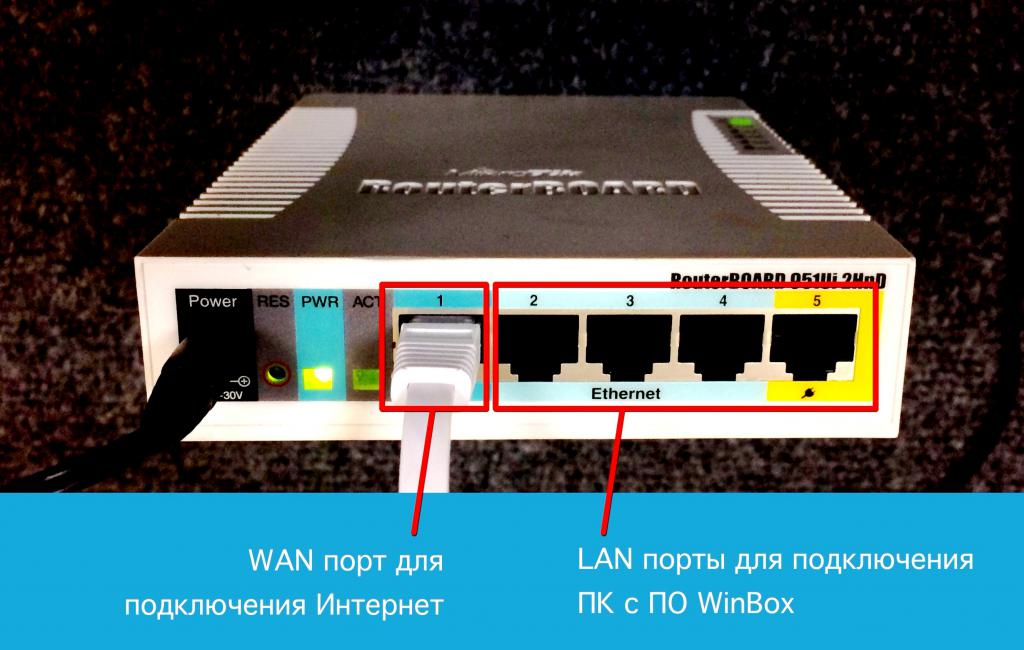
Teraz tworzymy podstawową konfigurację zgodnie z 4 krokami wymienionymi na prostym diagramie sieci biurowej. Pierwszym krokiem w konfiguracji routera Mikrotik jest przypisanie sieci IP WAN i LAN odpowiednio do interfejsu WAN i LAN. Poniższe kroki służą do ustawiania adresu IP sieci WAN i LAN na routerze:
- Pobierz Winbox z dowolnego źródła w Internecie.
- Podłącz komputer do urządzenia za pomocą kabla RJ45.
- Otwórz oprogramowanie Winbox w systemie operacyjnym i kliknij przycisk wyszukiwania znajdujący się za oknem "Połącz z".
- Teraz pojawia się adres MAC podłączonego Ethernetu.
- Kliknij MAC. Nazwa użytkownika domyślnie jest to admin, hasło jest puste.
- Dlatego wpisz admin w polu logowania, pozostaw pole hasła puste, a następnie kliknij przycisk "Połącz". Teraz pojawi się graficzny interfejs użytkownika.
- Kliknij przycisk "Usuń konfigurację".
- Przejdź do menu IP> Adresy. Pojawi się okno listy adresów.
- Kliknij przycisk "Dodaj nowy przycisk (plus)" w oknie "Lista adresów". Pojawi się nowe okno adresu.
- Wprowadź adres IP WAN podany przez dostawcę w polu Adres.
- Wybierz interfejs, na którym chcesz zainstalować adres WAN IP. W rozwijanym menu "Interfejs" kliknij "Zastosuj", a następnie przycisk "OK".
- Naciśnij ponownie, aby dodać nowy przycisk (plus), wprowadź adres IP lokalnej bramy sieciowej w polu Adres i wybierz interfejs LAN z rozwijanego menu Interfejs.
- Kliknij przycisk "Zastosuj" i "OK".
- Zadanie zakończone.
Teraz musisz przypisać bramkę dostarczoną przez dostawcę, aby router mógł połączyć się z Internetem.
Szybki router Atheros
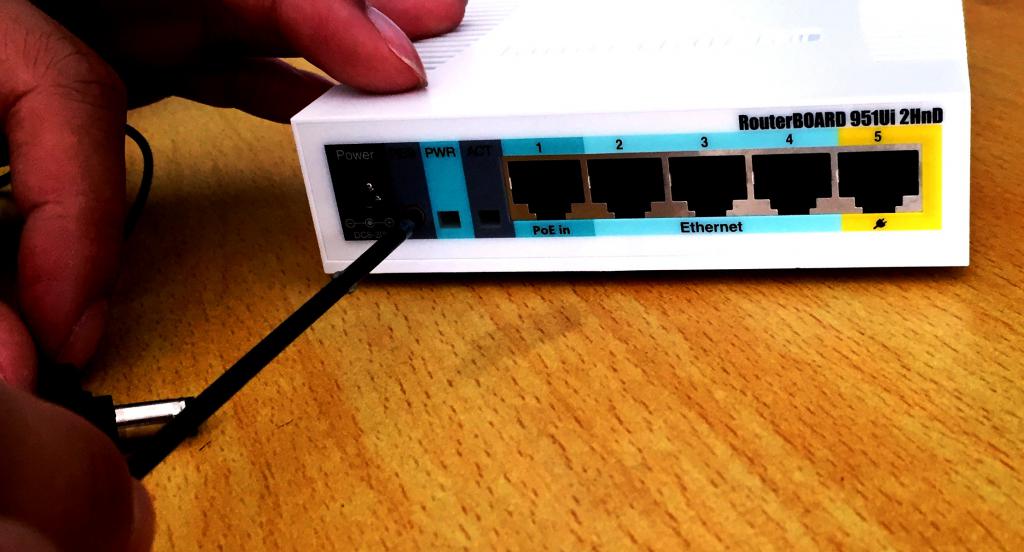
RB951Ui-2HnD to potężny router bezprzewodowy nowej generacji. Posiada 5 portów Ethernet, 1 port USB 2.0, bezprzewodowy punkt dostępowy 802.11b / g / n 2,5 GHz i 2 anteny. Zestaw jest wyposażony w procesor 600 MHz, 128 MB pamięci RAM i wyjście PoE dla portu nr 5 - można podłączyć dowolny sprzęt obsługujący PoE.
Limit obciążenia portu jest ustawiony na 580 mA. Całkowita moc wyjściowa - 32 dBm. Produkt zawiera: bezprzewodowy pakiet RB951Ui-2HnD i zasilacz. Konfiguracja routera rb951 Mikrotik i konfiguracja bramy rozpoczyna się natychmiast po zakończeniu konfiguracji WAN i LAN IP. Aby to zrobić, wykonaj następujące proste kroki, aby przypisać adres IP bramy:
- Przejdź do menu IP> Trasy. Pojawi się okno listy tras, w którym widać, że dwie dynamiczne trasy zostały już dodane do tej listy.
- Kliknij przycisk Dodaj nowy przycisk (Plus). Nowe okno trasy pojawi się natychmiast po naciśnięciu przycisku.
- Teraz musisz umieścić adres bramy podany przez dostawcę w polu wejściowym Gateway.
- Kliknij przycisk "Zastosuj" i "OK".
- Konfiguracja bramy została zakończona.
Skonfiguruj router i reguły translacji Mikrotik rb951ui 2h, aby maskować nasz adres IP LAN, aby uzyskać dostęp do Internetu. Po zakończeniu konfiguracji bramy należy utworzyć regułę zapory sieciowej NAT w celu zamaskowania adresu IP sieci lokalnej. W przeciwnym razie użytkownik sieci lokalnej nie będzie mógł uzyskać dostępu do Internetu za pośrednictwem urządzenia.
Aby utworzyć reguły zapory maskarady, wykonaj następujące czynności:
- Otwórz menu IP> Firewall i przejdź do zakładki "NAT", a następnie kliknij "Dodaj nowy przycisk (plus)".
- Pojawi się nowe okno reguły NAT. Wybierz łańcuch: srcnat i Src. Adres na karcie "Ogólne" i wybierz "Działanie".
- Kliknij przycisk "Zastosuj" i "OK".
Teraz użytkownik sieci lokalnej może uzyskać dostęp do Internetu za pośrednictwem routera, jeśli używa własnego adresu IP serwera DNS.
MikroTik hl aclite router

Jest obecnie używany jako serwer DHCP, skutecznie dzieląc sieć na dwie lokalne sieci i jest również skonfigurowany jako most dla 192.168.88.xxxLAN. Aby uniknąć problemów z podwójnym translatorem NAT, możesz przekonfigurować je jako przełącznik poziomu 2. Istnieją zalety związane z podwójnym NAT. Wszystkie DHCP i NAT powinny być przetwarzane wyłącznie przez Fritz Box. Ponadto protokół musi mieć statyczny adres IP w tym samym lokalnym zakresie adresów IP, aby można było nim zarządzać za pośrednictwem interfejsu internetowego.
Konfiguracja routera hakowego Mikrotik poprzez konfigurację Fritz Box nie stanowi problemu, ponieważ jest szczegółowo opisana przez producenta urządzenia. Ale musisz skonfigurować DNS, aby mógł on rozwiązać zapytanie DNS i może działać jako serwer DNS.
Procedura konfiguracji DNS:
- Przejdź do menu IP> DNS. Pojawi się okno ustawień DNS. W tym oknie wprowadź adres serwera DNS, który jest odbierany od firmy - dostawcy usługi internetowej, lub możesz użyć publicznego adresu IP DNS (8.8.8.8) w polu wejściowym serwera.
- Możesz umieścić dodatkowy adres IP serwera DNS, klikając przycisk Dodaj nową wartość (przycisk rozwijany) znajdujący się w oknie wprowadzania serwera.
- W razie potrzeby konfiguracja routera Mikrotik hap może dać routerowi rolę serwera DNS.
- Kliknij "Zezwalaj na żądania zdalne", następnie przycisk "Zastosuj" i "OK", po czym wszystkie adresy IP mogą być używane jako adres IP serwera DNS, w tym adres IP sieci WAN, która jest publiczna.
- Jeśli jednak ktoś z lokalnej sieci użytkownika używa swojego adresu IP WAN jako swojego adresu IP, może skorzystać z tego rozwiązania DNS, korzystając z płatnej przepustowości sieci. Dlatego lepiej jest zatrzymać zapytanie DNS poza siecią lokalną.
- Aby zatrzymać zapytanie DNS poza siecią użytkownika, musisz zastosować reguły zapory, które będą wyprowadzać wszystkie zapytania DNS pochodzące z interfejsu użytkownika WAN (ether1).
- Przejdź do menu IP> Zapora sieciowa i kliknij przycisk Dodaj nowy (Znak PLUS). Pojawi się nowe okno "Reguły zapory".
- Na karcie "Ogólne" wybierz "Łańcuch: wejście", protokół: udp, Dst. Port: 53 i cale. Interfejs: ether1.
- Konfiguracja routera 2hnd Mikrotik rb951g pozwala na szeroki wybór.
- Wybierz "Akcja": otwórz zakładkę "Działanie" i kliknij "Zastosuj" i "OK".
- Teraz musimy stworzyć kolejną podobną regułę dla połączenia TCP.
- Naciśnij "Dodaj nowy przycisk" (PLUS Sign) ponownie i wybierz "Chain: input", "Protocol": tcp, Dst.Port: 53 i "In". Interfejs: ether1, następnie wybierz "Akcja": otwórz zakładkę "Akcja" i kliknij "Zastosuj" i "OK".
- Teraz twój serwer DNS jest bezpieczny poza siecią lokalną.
Konfiguracja routera Mikrotik rb951ui 2hnd i konfiguracja DNS została zakończona.
HAP acite dwukierunkowy punkt dostępowy

Mikrotik RB952Ui-5ac2nD hAP ac lite to dual-konkurencyjne urządzenie dostępowe, które zapewnia jednoczesny zasięg Wi-Fi dla 2,5 GHz i 5,0 GHz. Jednostka ma procesor 650 MHz z 64 MB pamięci RAM, 5 portów do 100 Mb. RB952Ui-5ac2nD międzynarodowy. Obsługuje 2413-2484 MHz i 5155 MHz - 5873 MHz.
Zawartość dostawy: RB952Ui-5ac2nD Zasilacz 24 V 1,2A.
Prace i testy przeprowadzono przy użyciu urządzenia testowego Xena Networks (XenaBay) i wykonano zgodnie z RFC2544 (Xena2544). Maksymalna moc osiąga się bez przekraczania CPU, dzięki wykorzystaniu oprogramowania. Ustawienia rutera Mikrotik rb952ui 5ac2nd dla podstawowej konfiguracji nie wystarczą do utrzymania prawdziwej sieci.
Jeśli potrzebujesz utrzymać sieć biurową, lepiej użyć serwera DHCP. Zarządzanie serwerem DHCP za pomocą serwera Radius zapewni szybsze i bardziej inteligentne rozwiązanie. Ponownie, jeśli potrzebujesz obsługi sieci ISP, najlepszym rozwiązaniem jest PPPoE Server. Serwer PPPoE z serwerem Radius może również zapewnić przedpłatowy system rozliczeniowy. Jeśli planujesz utrzymywać sieć hoteli, lotnisk, linii kolejowych, restauracji lub dowolnej sieci internetowej z rozwiązaniem Wi-Fi, najlepszym rozwiązaniem będzie Hotspot Server.
Konfigurując router Mikropik hap lite za pomocą serwera Radius z hotspotem, możesz kontrolować przepustowość, a także limit danych za pomocą przedpłaconego systemu billingowego. Ponadto, jeśli używasz rozwiązania do zarządzania przepustowością za pomocą routera MikroTik, bardzo przydatne będzie zarządzanie przepustowością z prostą kolejką. Lepiej jednak zarządzać przepustowością ISP za pomocą PCQ.
Konfigurowanie routera dla Rostelecom
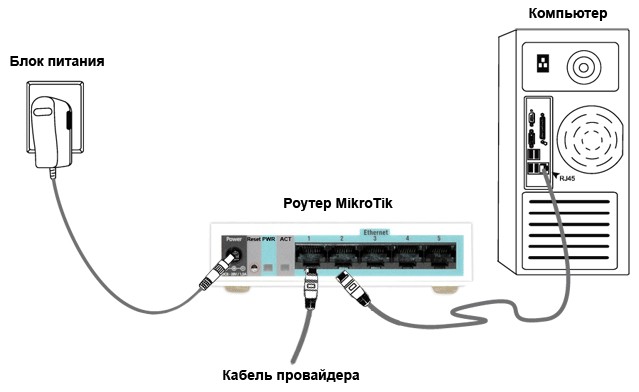
Dostosowanie do pracy z Rostelecom i PPPoe:
- Wprowadź urządzenie przez Winbox, podaj adres IP i login: Admin.
- Łączenie Przejdź do interfejsu i zainstaluj klienta PPPoe.
- Realizujemy regulację MTU / MRU, w oknie interfejsu określamy wymagany port dostawcy Internetu.
- Otwórz zakładkę Wybierania i uzupełnij informacje o firmie Rostelecom: nazwę i hasło.
- Ustaw status: podłączony.
- Przejdź do ustawienia Firewal i dodaj warunek (plus) do łańcucha.
- Ustaw wejście i połączenie PPPoe.
- Konfiguracja routera Mikrotik dla Rostelecom trwa, a następnie otwórz okno Akcja i ustaw spadek i kliknij "Zakończ".
- W zakładce "Frivol" znajdujemy kliknięcie NAT (plus) i instalujemy "Gotowe".
- Podążamy w "Ekshion" i instalujemy Masquerade. Następnie kliknij "Zakończ".
- Urządzenie jest teraz określane automatycznie ah-pi.
- Konfigurujemy serwer DHCP, rejestrujemy statykę z jego podsieci.
Użytkownicy Wi-Fi Mikrotik

Konfiguracja routera WiFi Mikrotik jest prawie taka sama dla wszystkich modeli routerów tej marki. Ustawienia sekwencji:
- Ustaw hasło Wi-Fi (domyślnie używa szyfrów Auth i AES WPA2 i WPA2, możesz je później zmienić) dla podstawowego Wi-Fi i ustawić limit pobierania 1 Mb / s dla Wi-Fi gościa.
- Po prawej stronie panelu można zmienić port interfejsów internetowych, typ pozyskiwania adresów, a nawet zmienić adres MAC.
- Poniżej możesz zmienić ustawienia sieci lokalnej: routery IP i maskę sieci, jeśli musisz uruchomić serwer DHCP i zakres adresów, które będzie emitować.
- Na koniec możesz ustawić hasło administratora tutaj. Domyślnie adresem WAN jest 192.168.0.149, a routerem jest NAT między tym a podsiecią 192.168.88.0/24. Na routerze nie ma fizycznie etykiety. Porty WAN i LAN to popularne routery konsumenckie utworzone przez Linksys, Asus, Tp-link.
- Przejdź do menu Bridge i zdefiniuj jeden most o nazwie bridge-local. Na karcie Porty definiujemy fizyczny port tego mostu. Na przykład w przypadku portu Ethernet numer 2, numer 6, port SFP i dwa porty Wi-Fi należą do mostu lokalnego. Brak numeru portu 1, ponieważ jest to port WAN w tej konfiguracji, a porty 3, 4, 5, 7, 8, 9 i 10 również są połączone z mostem.
- Przejdź do zakładki "Filtry", widzimy, że są już dwie reguły. Te dwie reguły odrzucają wszystkie pakiety, które pochodzą z interfejsu Wi-Fi wlan2 (naszego gościa Wi-Fi) i chcą uzyskać dostęp do mostu i odwrotnie.
- Gość Wi-Fi jest odizolowany od reszty sieci lokalnej. Użytkownicy Wi-Fi gościa nadal otrzymują adres IP w podsieci 192.168.88.0/24, ale mogą uzyskać dostęp do routera (i Internetu, ponieważ router NAT).
- Sprawdź tabele bezprzewodowe. Kliknięcie opcji Wireless w lewym menu spowoduje wyświetlenie dwóch interfejsów Wi-Fi: Przejdź do karty Lista dostępu, w interfejsie gościa Wi-Fi ustaw regułę: maksymalna prędkość pobierania interfejsu gościa Wi-Fi wynosi do 1 Mbit.
- W niektórych portach, w których nie ma konfiguracji mostu w menu "Przełączanie", na karcie Przełącznik znajdują się 2 przełączniki: sam SOC z pięciokrotnymi portami Fast Ethernet, a drugi z portami 5 Gb / s. Port Ethernet 1 to brama, port 2 to port główny 3, 4, 5, a port 6 to port główny 7, 8, 9, 10.
- Kliknij "Interfejsy" w menu. Tutaj możesz zmienić położenie każdego portu, podzielić przełącznik na różne segmenty (na przykład, jeśli chcemy mieć sieci przewodowe, nie tylko bezprzewodowe, itp.).
Zauważ, że są to wszystkie różne interfejsy, co oznacza na przykład, że adres MAC portu 8 jest inny niż port 9: Ustawiamy reguły zapory sieciowej. Zapora jest dostępna pod IP -> "Zapora". Pierwsza zakładka pokazuje "Zasady filtrowania", a na karcie NAT widzimy, jak wszystko jest zamaskowane jako port 1, brama.
Konfiguracja RB2011

Konfiguracja routera Mikrotik rb2011uas zależy od jego początkowej konfiguracji. Ma raczej elegancki wygląd, chociaż po stronie sprzętowej jest raczej słabym oprogramowaniem. Istnieje wiele różnych sub-modeli, z których jeden - RB2011UiAS-2HnD-IN - jest najbardziej niezawodny, z SFP, b / g / n Wireless, portem micro-USB i ekranem LCD.
Najtańszy - RB2011iL-IN - nie ma tych opcji i ma słabszą pamięć. Wszystkie są zasilane przez Atheros AR9344 SOC, nieco przetaktowany na 600 MHz. Ponadto dostępny jest 7-portowy przełącznik Gigabyte - AR8327 Atheros. Zazwyczaj adres IP nowego routera to 192.168.88.1.
Kolejność konfiguracji:
- Domyślnym administratorem jest administrator bez hasła.
- Po zalogowaniu router stosuje domyślną konfigurację, a następnie przechodzi do Szybkiego zestawu. Pojawi się panel szybkiego wybierania. Tutaj możemy szybko skonfigurować kilka funkcji, takich jak LAN i WAN IP, Wireless, hasło administratora. Zmień domyślny tryb WISP AP na Home AP, kliknij "Tak".
- Po zakończeniu zmiany pojawi się kilka innych opcji połączenia, wybierz sieć bezprzewodową gościa, sprawdź aktualizacje oprogramowania układowego, klikając przycisk "Sprawdź aktualizacje". Doświadczeni użytkownicy polecają opuszczenie kanału w najnowszej wersji.
- Aktualizujemy router, klikając opcję Pobierz i zainstaluj. Zacznie pobierać i instalować nowe oprogramowanie układowe. Po jego uruchomieniu wywoływany jest automatyczny restart. Wyjdzie z interfejsu. Musisz poczekać chwilę, aż zostanie całkowicie załadowany, i kliknąć "Połącz ponownie". Kliknij OK, aby powrócić do panelu konfiguracji.
- Wprowadź nazwę sieci dla sieci bezprzewodowej i gościa dla pól bezprzewodowego gościa. Będzie to identyfikator SSID, który będzie anonsowany przez router. Następnie - skonfiguruj Wi-Fi zgodnie z powyższą metodą.
VPN dla routerów
Konfiguracja VPN l2tp na routerze Mikrotik zapewnia prywatność i bezpieczeństwo w Internecie, zapewniając pełną swobodę w sieci i natychmiastowy dostęp do treści strumieniowych.
Skonfiguruj L2TP na routerze:
- Zaloguj się do routera przy użyciu domyślnej nazwy użytkownika admin z pustym hasłem.
- Kliknij kartę PPP w menu po lewej stronie. Otworzy się karta "Interfejs".
- Kliknij znak "+" i wybierz Klient L2TP. Otworzy się okno "New Interface", wypełnij pole Name. W tym polu możesz wpisać wszystko, co chcesz, na przykład SaferVPN L2TP. Wpisz: klient L2TP. L2 MTU: Empty. Max MTU: zachowaj domyślnie, tj. 1450. Maks. MRU: pozostaw domyślnie.
- Przejdź do karty Wybierania i wykonaj następujące kroki. Połącz z: wybierz dowolny adres IP serwera lub nazwę hosta na jednym z serwerów SaferVPN. Zobacz sekcję "Jak znaleźć adres IP SaferVPN". Użytkownik: nazwa użytkownika SaferVPN. Hasło: Hasło L2TP SaferVPN. Profil: Domyślne szyfrowanie. Keepalive Timeout: 60 Allow: Weryfikuje wszystkie metody uwierzytelniania.
- Kliknij OK po sprawdzeniu wszystkich wejść.
- Kontynuuj konfigurację VPN na routerze Mikrotik i przejdź do zakładki IP w lewym okienku i wybierz "Firewall". Kliknij kartę NAT, a następnie plus.
- Zobacz Ustawienia ogólne, wykonaj następujące kroki. Łańcuch: Wybierz Srcnat z menu rozwijanego. Out Interface: wybierz nazwę nowo utworzonego połączenia L2TP SaferVPN.
- Wybierz kartę "Działanie" z menu rozwijanego. Kliknij "OK".
- Wróć do okna zapory, kliknij kartę Mangle, a następnie kliknij znak plus.
- W oknie Nowa reguła powiązania przejdź do karty Ogólne i wykonaj następujące kroki. Łańcuch: wybierz "Podgląd" z rozwijanego menu. Src. Adres: tutaj musisz podać zakres adresów IP, które musisz uruchomić przez połączenie VPN. Na przykład: 192.168.5.150 - 192.168.5.250 (pod warunkiem, że router ma 192.168.5.5).
- Po sprawdzeniu wejść kliknij "OK".
Dostosowanie ustawień DNS
Zmiana serwerów DNS może być dobrym krokiem do rozwiązania niektórych problemów z łączeniem się z Internetem. Dzięki temu surfowanie po Internecie jest bardziej poufne, a nawet umożliwia dostęp do stron internetowych, które dostawca Internetu postanowił zablokować.
Proste kroki konfiguracji:
- Przejdź do adresu IP po lewej stronie menu i kliknij DNS.
- Wybierz "Statyczny", a następnie kliknij znak plus. Otworzy się nowe okno.
- Zmień ustawienia. Nazwa: OpenDNS. Adres: 208,67.222.222.
- Po sprawdzeniu wejść kliknij "OK". Kliknij znak ponownie, ale wprowadź nazwę w odpowiednim polu. Nazwa: OpenDNS1 Address: 208.67.220.220.
- Po sprawdzeniu wejść kliknij "OK". Kliknij znak ponownie i wypełnij pola wprowadzania, jak pokazano poniżej: Nazwa: Adres Google: 8.8.8.8
- Po sprawdzeniu wejść kliknij "OK". Powtórz krok jeszcze raz, kliknij "plus" i wypełnij pola wprowadzania, jak pokazano poniżej: Nazwa: Google1 Adres: 8.8.4.4 Kliknij przycisk "OK" po sprawdzeniu danych wejściowych.
- Teraz w oknie ustawień DNS: Zezwól na zdalne zapytania: Aktywuj i kliknij "OK" - konfiguracja routera Mikrotik zostanie zakończona.
- Po zakończeniu konfiguracji możesz sprawdzić swoją lokalizację.
- Następnie przejdź przez interfejs Winbox, aby zobaczyć aktualny status, a jeśli to konieczne, zaktualizuj podstawową konfigurację.
Tworzenie sieci domowej nie jest łatwe, ale nie powinno być zbyt skomplikowane. Zostało to potraktowane przez producentów routerów. Technologicznie upraszczają pracę z urządzeniami nawet dla niezbyt zaawansowanych użytkowników, tworząc specjalne złącza, instrukcje wideo i specjalne programy konfiguracyjne, które upraszczają połączenie wszystkich funkcji routerów.